Standard または Advancedのライセンスで利用可能。
ArcGIS Reality ライセンスがある ArcGIS 組織で利用できます。
DSM (数値表層モデル) とは、地球のデジタル標高データセット (樹木や建物など、地表にある対象物の高さが含まれる) のことです。 DSM は、写真測量方法論を使用してステレオ画像ペアから取得できます。 ステレオ ペアは、異なる視点から取得した同じジオロケーションの 2 つの重複する画像で構成されます。 画像コレクションのステレオ画像ペアを使用すると、標高データの取得元となる点群 (3D ポイント) を生成できます。 立体視画像解析、3D フィーチャのコンパイル、マッピング アプリケーションをサポートするためにもステレオ画像ペアが使用されます。 点群を生成する通常の画像オーバーラップは、フライト ラインに沿って 80%、フライト ライン間は 60% のオーバーラップがあり、地表のすべての場所が複数の画像でカバーされます。
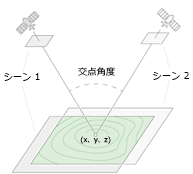
取得した標高データは、リアリティ マッピング ワークスペース内の画像コレクションをオルソ補正するなど、さまざまな用途で使用できます。 DSM を生成する場合に推奨される画像タイプは直下視画像です。
DSM の生成
ArcGIS Reality for ArcGIS Pro の DSM ウィザードを使用して DSM を生成するには、以下の手順に従います。
注意:
- ワークフローを開始する前に、リアリティ マッピング ワークスペースを作成して、ブロック調整プロセスを完了しているか確認してください。
- DSM は直下視画像を使用して生成することが推奨されます。
- DSM または DSM メッシュ プロダクトの生成に必要な画像の最小数は、2 つのオーバーラップする画像です。 オーバーラップする画像が多いほどプロダクト品質が向上します。
- リアリティ マッピングで衛星画像を処理して DSM または DSM メッシュ プロダクトを生成する場合、平面 (XY) 座標系は WGS84 UTM 参照フレームを使用して定義する必要があり、鉛直座標系 (VCS) は WGS84 楕円体である必要があります。
- リアリティ マッピングで衛星画像を処理して DSM または DSM メッシュ プロダクトを生成する場合、プロダクト境界、水域、修正フィーチャは WGS84 UTM 参照フレーム、鉛直座標系は WGS84 楕円体である必要があります。
- [リアリティ マッピング] タブで、[プロダクト] グループの [DSM] ボタン
 をクリックします。
をクリックします。[リアリティ マッピング プロダクト ウィザード] ウィンドウが表示されます。
- [共有された高度な設定] をクリックします。
[高度なプロダクト設定] ダイアログ ボックスが表示され、ここで、生成するリアリティ マッピング プロダクトを制御するパラメーターを定義できます。 高度なプロダクト設定オプションの詳細については、ウィザードの共有された高度な設定をご覧ください。
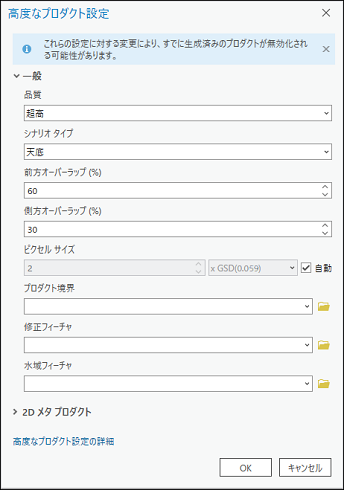
- [品質] と [シナリオ] は自動的に設定され、最適なパフォーマンスとプロダクト品質を確保するためにはこの設定を変更してはなりません。 ただし、低解像度のプロダクトを生成したい場合は、[品質] の設定を下げることができます。 さまざまな品質設定がプロダクトの生成に与える影響については、上記の共有された高度な設定をご覧ください。
- DSM 出力の解像度を手動で設定するには、[ピクセル サイズ] でドロップダウン メニューから [メートル] を選択し、必要なピクセル サイズを入力します。
- [プロダクト境界] で、ドロップダウン リストから、出力プロダクトの範囲を特定するフィーチャクラスを選択するか、[参照] ボタン
 をクリックして、いずれかを選択します。
をクリックして、いずれかを選択します。以下の理由から、プロジェクトの境界を指定することをお勧めします。
- 適切な出力範囲を定義する - プロダクトの境界を定義しない場合、アプリケーションが、プロジェクトの範囲に適合しない可能性のあるさまざまなデータセット パラメーターに基づき自動的に範囲を定義してしまいます。
- 処理時間を短縮する - 求められるプロダクト範囲が画像収集範囲より小さい場合、プロダクト境界を定義することで、処理時間を短縮し、出力を境界範囲に合わせて自動的にクリップできます。
- 水域フィーチャ レイヤーを指定するには、[水域フィーチャ] の隣の [参照] ボタン
 をクリックします。
をクリックします。湖や河川などの水域フィーチャがプロジェクト領域内に存在する場合は、[水域フィーチャ] オプションを使用して、これらの領域を示す事前作成済みの 3D フィーチャクラスを追加し、これらのプロダクトを水文学的観点から出力プロダクトに適用します。 ArcGIS Image Analyst のステレオ表示モードを使用して、水域フィーチャを示す 3D フィーチャ レイヤーを生成します。 これにより、導きだされた DSM の高さとフィーチャクラスの高さの値の差によって出力内の水文フィーチャ境界周辺で画像のストレッチが起こらなくなります。
- その他のデフォルト設定をそのままにして、[OK] をクリックします。
[高度なプロダクト設定] ダイアログ ボックスが閉じられ、リアリティ マッピング プロダクト ウィザードの [プロダクト生成の設定] ページに戻ります。
- [リアリティ マッピング プロダクト ウィザード] ウィンドウの [次へ] をクリックして、[DSM 設定] ページに進みます。
- [出力タイプ] でドロップダウン リストから [タイル] か [モザイク] を選択します。
- [タイル]: システム定義の正方形タイル画像サブセットが生成されます。
- [モザイク]: プロジェクト エリアを覆う単一画像が生成されます。
- 出力の [形式] オプションを選択します。
- [クラウド ラスター形式]: クラウド ストレージに適した、パッケージ化されたマルチレイヤー ファイルが生成されます。
- [TIFF 形式]: 標準の GeoTIFF 形式で出力が生成されます。
タイル化されたトゥルー オルソ プロダクトのデフォルト出力形式は TIFF です。
- [圧縮] で次のいずれかを選択します。
- [なし]: 出力プロダクトに圧縮が適用されません。 これがデフォルトのオプションです。
- LERC: Limited Error Rater Compression (LERC) とは、制御された非可逆圧縮アルゴリズムのことです。 圧縮率は許容値設定によって制御されます。 たとえば、許容値を 0.001 に設定すると、以前は 15.654321 だった DSM の値が 15.654 にスケール処理されます。
- 必要に応じて、出力データ ビット深度に適した [NoData 値] の値を設定します。
- [完了] をクリックして、プロダクトの処理を開始します。
処理が完了したら、DSM プロダクトが適切な場所に追加されます。
- [カタログ] ウィンドウの DEM フォルダーの [リアリティ マッピング] コンテナー。
- [コンテンツ] ウィンドウ、[データ プロダクト] カテゴリ、2D マップ ビュー。
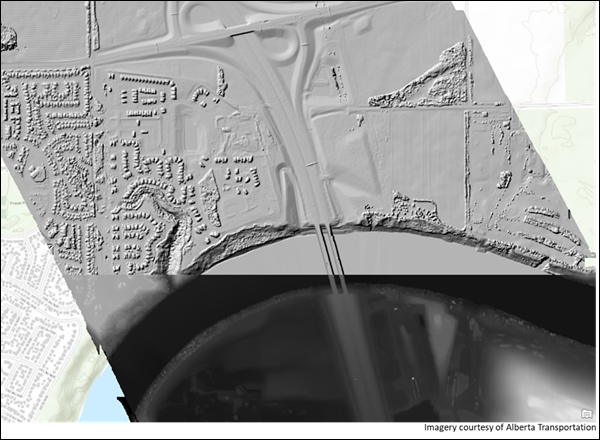
関連トピック
- ArcGIS Pro のリアリティ マッピング
- ArcGIS Reality マッピング プロダクトの生成
- ArcGIS Reality for ArcGIS Pro を使用した点群の生成
- ArcGIS Reality for ArcGIS Pro を使用した DSM メッシュの生成
- ArcGIS リアリティ マッピングを使用した 3D メッシュの生成
- ArcGIS Reality for ArcGIS Pro を使用したトゥルー オルソの生成
- ArcGIS Reality for ArcGIS Pro を使用した複数プロダクトの生成
- オルソ マッピング プロダクト生成
- DEM ウィザードを使用した標高データの生成
- 単一の衛星シーンのオルソ幾何補正
- ArcGIS Reality for ArcGIS Pro エクステンションの概要
- よくあるご質問 (FAQ)
- 写真測量とは